Comment empêcher votre Apple TV de se mettre en veille

Votre Apple TV, par défaut, s'endort assez rapidement lorsqu'elle n'est pas utilisée. C'est génial pour économiser de l'énergie, mais pas très bien si vous aimez le garder. Voyons comment prolonger la durée d'activation ou de désactivation du mode veille
Remarque: Ce tutoriel s'applique à la mise à jour matérielle Apple TV 4e génération 2015 et aux mises à jour ultérieures exécutées par tvOS.
Pourquoi est-ce que je veux faire ça?
Si vous appréciez l'Apple TV en arrière-plan pour afficher les économiseurs d'écran ou les diaporamas de vos photos de famille très polies, vous voulez naturellement qu'il reste allumé pour que vous puissiez profiter
Par défaut, l'Apple TV se met en veille après une heure. Bien que ce ne soit pas aussi bref que le temps d'attente sur l'écran de votre smartphone soit assez rapide pour que vous puissiez ici, les enfants vous demandent où est passé le cool économiseur d'écran ou faux-fenêtre-sur-le-monde
Heureusement, il est très facile de régler votre Apple TV pour rester éveillé plus longtemps ou de ne jamais dormir du tout.
Ajuster et désactiver le mode veille Apple TV

Pour régler ou désactiver le mode veille de votre Apple TV démarrez à partir de l'écran d'accueil et sélectionnez l'icône Paramètres
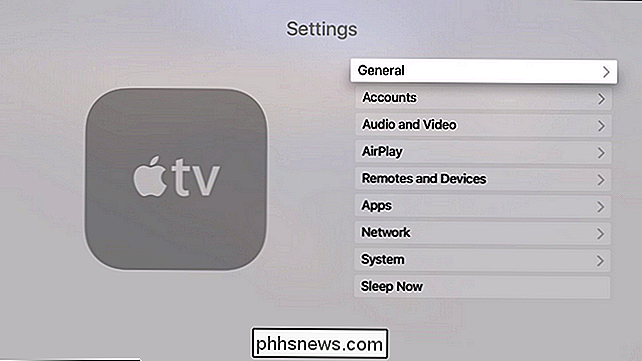
Dans le menu Paramètres, sélectionnez le sous-menu "Général"
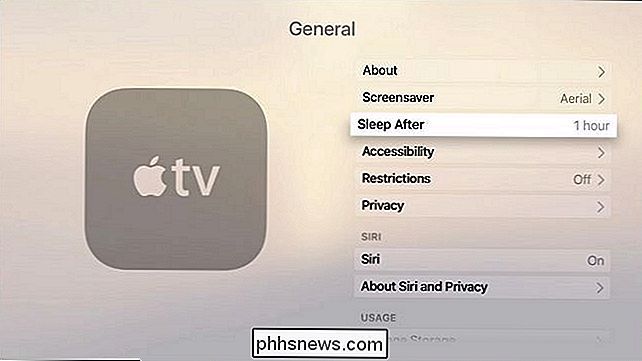
Dans le sous-menu Général, sélectionnez "Veille Après"; Notez que l'entrée Sleep After affiche le réglage existant avant même d'entrer dans le menu de sélection. La valeur par défaut, comme nous l'avons noté ci-dessus, est d'une heure.
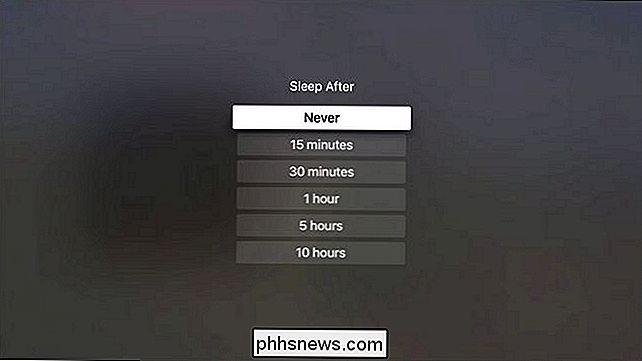
Dans le menu Sleep After, vous pouvez sélectionner la durée pendant laquelle l'appareil dort par incréments de 15 minutes à 10 heures ou arrêter complètement l'appareil. Une fois que vous effectuez votre sélection, les changements prennent effet immédiatement et si votre objectif était de l'éteindre plus rapidement pour économiser l'électricité ou de rester éveillé pour afficher des photos, aucun redémarrage n'est nécessaire.
Vous avez une question Apple TV pressante? Envoyez-nous un courriel à et nous ferons de notre mieux pour y répondre.

Comment utiliser les nouveaux effets d'iMessage (comme l'encre invisible)
Le nouvel iMessage pour iOS 10 est rempli de nouvelles fonctionnalités, y compris des effets spéciaux pour vos messages. Regardons où trouver les effets spéciaux et comment les appliquer. Effets spéciaux pour tout le monde (sur iOS 10) iOS 10 a reçu de nombreuses nouvelles fonctionnalités et mises à jour, mais iMessage a certainement connu la plus grande révision.

Comment ajouter des dossiers réseau à l'index de recherche Windows
Dans Windows 10, la fonction de recherche par défaut indexe votre historique Internet Explorer, le menu Démarrer et le dossier entier des utilisateurs sur la partition système. Que faire si vous voulez ajouter un dossier réseau à l'index de recherche dans Windows 10? Par exemple, disons que vous avez un périphérique NAS (stockage en réseau) et que vous avez un tas de vidéos, d'images et de fichiers là-bas qui ne tiennent pas sur votre PC?Dans cet



